Nu werken op afstand de voorkeurswerkstijl wordt, zijn veel mensen overgestapt op permanent thuiswerken.
Ik ben een van hen, omdat ik voor mijn werk niet fysiek aanwezig hoef te zijn in een kantoorruimte.
Dus terwijl ik onze logeerkamer inrichtte als mijn thuiskantoor, besloot ik een kantoornetwerk op te zetten dat los stond van mijn thuisnetwerk, zodat ik niet alle apparaten op één netwerk zou hebben aangesloten.
Ik besloot een gecascadeerd routernetwerk op te zetten, zoals voorgesteld door een van mijn collega's op de IT-afdeling van mijn bedrijf.
Ze zei dat het een efficiënte methode is om mijn thuis- en kantoornetwerken van elkaar geïsoleerd te houden en tegelijkertijd de bandbreedte en de algehele netwerkdekking te vergroten.
Met haar advies ging ik verder met het opzetten van mijn gecascadeerde netwerk via een WAN-side subnet, wat belangrijk is om uw netwerkmogelijkheden te maximaliseren.
Met een gecascadeerd routernetwerk via een WAN-side subnet kunt u voorkomen dat openbare IP's door uw lokale netwerk gaan. Uw primaire router maakt verbinding via een WAN-subnet, terwijl u met een secundaire router het netwerkverkeer via LAN kunt regelen.
In dit artikel heb ik besproken hoe je dit type routernetwerk voor je huis instelt en hoe je de verbinding kunt optimaliseren.
Ik zal het ook hebben over mesh-routers en de verschillen tussen mesh- en cascadenetwerken.
Wat is een gecascadeerd routernetwerk?
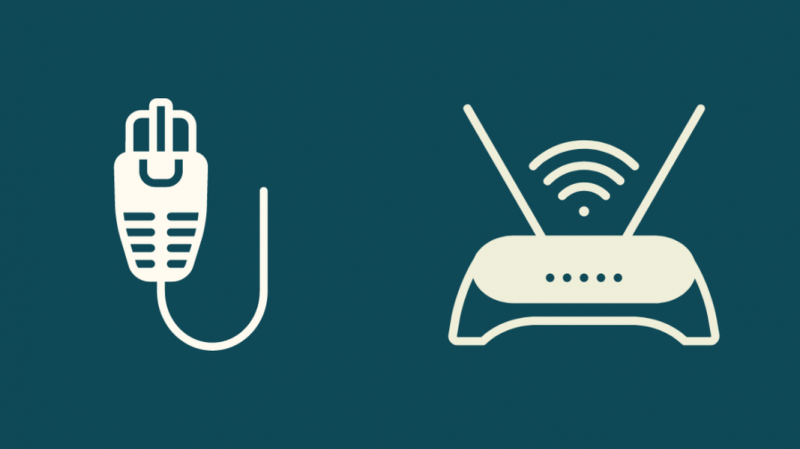
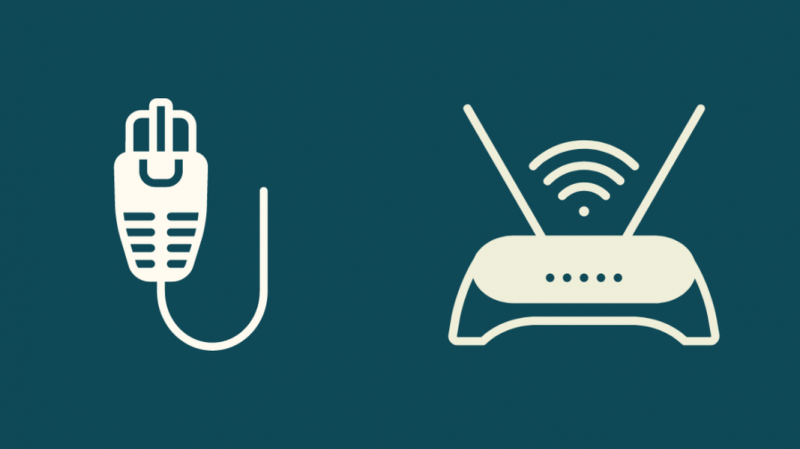
Een gecascadeerd routernetwerk is wanneer twee of meer routers met elkaar zijn verbonden via een bekabelde methode (Ethernet).
Het is vergelijkbaar met de term 'Bridging', wat betekent dat twee of meer routers draadloos met elkaar zijn verbonden.
Het meest voorkomende gebruik van trapsgewijze routers is om de netwerkprestaties te verbeteren zonder uw oude router te vervangen, uw wifi-bereik uit te breiden en meer apparaten op uw netwerk aan te sluiten.
Het is ook een zeer nuttige methode om netwerkverkeer op uw verbindingen te isoleren, zoals in een kantoorruimte waar IT-teams alleen het lokale netwerk hoeven te bewaken.
Hoewel het eenvoudig klinkt, d.w.z. twee of meer routers met elkaar verbinden, zijn er enkele stappen en configuraties nodig om ervoor te zorgen dat uw gecascadeerde netwerk correct werkt.
Wat is een WAN-side subnet?


In tegenstelling tot andere computerapparatuur hebben routers ten minste twee IP-adressen: een openbaar en een privé.
Uw openbare IP-adres is zichtbaar op internet en uw router heeft hier meestal geen controle over omdat het wordt toegewezen door uw ISP.
Deze publieke kant van je router wordt ook wel het Wide Area Network of kortweg WAN genoemd.
Uw Local Area Network of LAN IP-adressen worden echter volledig beheerd door uw router.
Nu is een subnet de verzameling adressen die op een LAN kan worden gebruikt. Het vertelt uw router om slechts een select aantal nummers uit de miljard mogelijkheden te gebruiken.
De meeste subnetten volgen het patroon 192.168.1.x, waarbij x een router is waaraan een nummer van 0 tot 255 is toegewezen via een protocol dat bekend staat als DHCP.
Met een WAN-side subnet kunt u vooraf bepalen welke LAN-IP's door uw WAN-verbinding moeten gaan, terwijl alle andere IP's worden omgeleid naar de routergateway.
Het is ook handig bij het aansluiten van meerdere lokale IP's op plaatsen zoals een school of kantoor zonder dat er fysieke kabels van gebouw naar gebouw moeten worden getrokken.
Dynamisch hostconfiguratieprotocol
Dynamic Host Configuration Protocol (DHCP) is een client/server-protocol dat een IP-host (Internet Protocol) voorziet van zijn IP-adres en andere configuratie-informatie, zoals subnetmasker en standaardgateway.
Een DHCP-server voorziet hosts van de benodigde TCP/IP-configuratie-informatie.
Met DHCP kunnen ook IP-adressen automatisch worden toegewezen aan nieuwe computers of computers die van het ene subnet naar het andere gaan.
Adressen voor computers die zonder DHCP uit een netwerk zijn verwijderd, moeten handmatig worden teruggevorderd.
DHCP-servers onderhouden een pool van IP-adressen en leasen deze aan DHCP-clients wanneer ze verbinding maken met het netwerk.
Met DHCP wordt een configuratiefout die wordt veroorzaakt door handmatige invoer van IP-adressen geminimaliseerd, inclusief typografische fouten en adresconflicten die kunnen worden veroorzaakt door hetzelfde IP-adres toe te wijzen aan meerdere apparaten.
Een gecascadeerd routernetwerk instellen
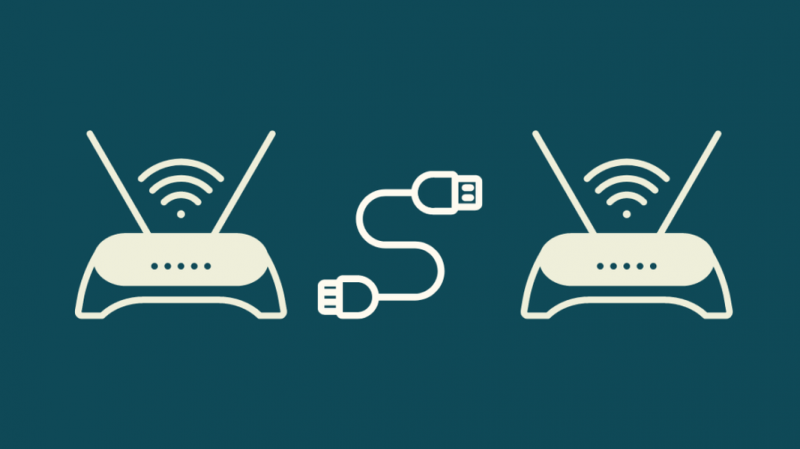
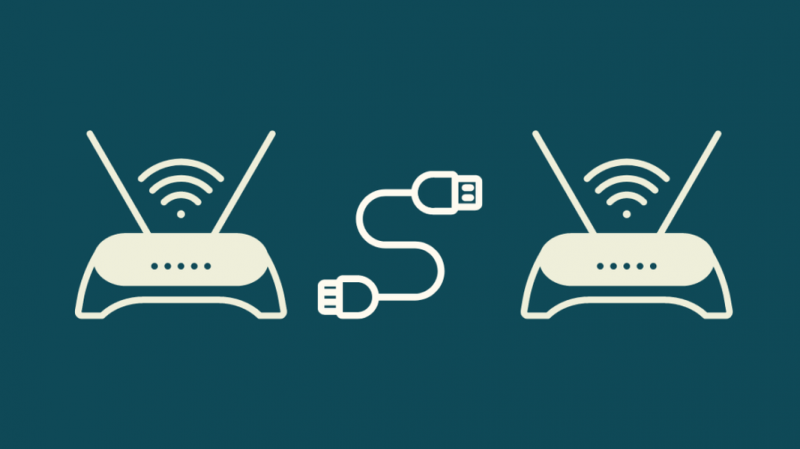
Er zijn 2 manieren waarop u een gecascadeerd routernetwerk kunt opzetten.
U kunt beide routers aansluiten via een ethernetkabel (LAN naar LAN) om een bekabelde verbinding tot stand te brengen of de ethernetpoort op de ene router verbinden met de internetpoort op de andere (LAN naar WAN) voor draadloze verbindingen.
Laten we beide methoden eens bekijken.
LAN naar LAN
Als je maar één netwerk hebt, zoals een thuisnetwerk, dan is een LAN naar LAN-verbinding de beste optie.
Een LAN-naar-LAN-verbinding instellen:
- Open de gateway van de secundaire router via uw pc-browser.
- Afhankelijk van uw apparaat bevinden de instellingen van het toegangspunt zich mogelijk op het tabblad 'Geavanceerde instellingen' of 'Netwerkinstellingen'.
- Eenmaal binnen 'Geavanceerde instellingen', zoek naar Draadloze instellingen' en klik erop.
- Zoek naar een optie met de tekst 'Access Point' of 'Enable AP Mode' en schakel deze in.
- Log in op de gateway van uw primaire router en klik op 'Netwerkinstellingen' of 'Geavanceerde instellingen', afhankelijk van uw routermodel.
- Open vanaf hier de WAN-interface en zoek de details voor uw IP-adres.
- Voer het nieuwe WAN-subnet IP-adres in.
- Voer een snelheidstest uit om te controleren of uw netwerkverbinding nog steeds stabiel is en de bandbreedte voldoende is. Ik raad aan om vóór deze stap alle andere apparaten van uw netwerk los te koppelen.
- Klik ten slotte op bevestigen en uw instellingen worden opgeslagen.
- Log in op de gateway van uw primaire router via uw pc-browser.
- Zorg ervoor dat DHCP is ingeschakeld via de 'Netwerkinstellingen' of 'Geavanceerde instellingen' voor uw primaire router.
- Koppel nu uw primaire router los en sluit uw secundaire router aan op uw pc.
- Log in op de gateway-instellingen van uw secundaire router en navigeer naar 'Netwerkinstellingen'
- Zoek vanaf hier naar uw IP-adresgegevens en stel uw apparaat in op een 'Statisch IP'. Dit zorgt ervoor dat uw primaire router geen internetverkeer ontvangt, waardoor bandbreedte vrijkomt voor uw secundaire router.
- Voer de volgende gegevens in om uw secundaire router te configureren:
- Koppel uw secundaire router los en sluit uw primaire router opnieuw aan.
- Sluit nu je primaire router via een ethernetkabel aan op de internetpoort van je secundaire router.
- Router weigert verbinding te maken: hoe te repareren in enkele minuten
- Hoe WLAN-toegang geweigerd te repareren: onjuiste beveiliging
- De DHCP van uw ISP werkt niet goed: hoe op te lossen?
- Hoe u uw IP-adres op Comcast kunt wijzigen: gedetailleerde gids
- Beste Wi-Fi 6 Mesh-routers om uw Smart Home toekomstbestendig te maken
- Log in op uw primaire router via een browser en navigeer naar 'Netwerkinstellingen' of 'Geavanceerde instellingen'.
- Klik vervolgens op de WAN-interface
IP adres: 127.0.0.1Subnetmasker: 255.0.0.0ISP Gateway-adres: 127.0.0.2Primair DNS-adres: 127.0.0.3Secundair DNS-adres: 127.0.0.4Nu kunt u lokale apparaten draadloos of via een ethernetkabel met uw secundaire router verbinden en uw bandbreedte zou aanzienlijk beter moeten zijn.
Cascade-router versus mesh-routernetwerk
Het verschil tussen gecascadeerde routers en mesh-routers is vrij klein, maar er zijn een paar belangrijke verschillen.
Cascade-routers
In een gecascadeerd routernetwerk koppelt u in wezen meerdere routers via een bekabelde verbinding om de netwerksnelheden en de algehele dekking te verbeteren.
Het is een kosteneffectieve methode die over het algemeen wordt gebruikt door bedrijven bij het vergroten van hun kantoorruimte of het inhuren van meer werknemers, waarvoor zowel bandbreedte als dekking vereist is.
Cascade-routers zijn ook zinvol bij het uitbreiden van uw huis, waarbij u eenvoudig de netwerkdekking kunt vergroten door een nieuwe router aan te schaffen en deze te koppelen aan uw bestaande router.
Het enige voorbehoud bij dit type verbinding is echter dat de gebruiker een goede kennis moet hebben van netwerkapparaten en -configuraties om de verbinding te optimaliseren.
Mesh-routers
Mesh-routers zijn daarentegen veel gemakkelijker in te stellen, omdat ze bedoeld zijn om direct uit de doos met elkaar te worden verbonden.
Deze routers zijn ook heel eenvoudig te configureren, omdat ze over het algemeen worden geleverd met een app die je op je smartphone of tablet kunt downloaden.
Mesh-routers zijn een goede optie bij het opzetten van een nieuw huis, omdat dat kan koop mesh-routers die zelfs buiten dikke muren kunnen werken en bieden de beste algemene dekking voor uw huis.
Het voor de hand liggende nadeel van deze eenvoudigere methode om de netwerkdekking te vergroten, zijn de kosten die ermee gepaard gaan.
De meeste mesh-netwerken zijn veel duurder dan de aanschaf van 3 of 4 afzonderlijke routers.
Dus uiteindelijk komt het echt neer op voorkeur. Als je handig bent met technologie en niet veel wilt uitgeven aan een mesh-netwerk, dan is een trapsgewijs netwerk het beste voor jou.
Maar als u iemand bent die zich niet op zijn gemak voelt bij het opzetten en configureren van een gecascadeerd netwerk, dan is een mesh-netwerk een probleemloze oplossing voor uw probleem tegen een premie.
Neem contact op met uw internetprovider


Als u problemen ondervindt bij het instellen van uw gecascadeerde netwerk of als uw netwerk zich niet naar behoren gedraagt, kunt u contact opnemen met uw ISP om na te gaan wat het probleem zou kunnen veroorzaken.
Zorg er ook voor dat u bij uw ISP navraagt of de aan u geleverde router cascading ondersteunt.
Als u een router van derden heeft, kunt u contact opnemen met de fabrikant of de gebruikershandleiding raadplegen om te weten of het apparaat in cascade kan worden geplaatst.
Conclusie
Concluderend, cascading-netwerken zijn een haalbare methode om de netwerkbandbreedte en de algehele dekking te vergroten.
Door uw gecascadeerde routernetwerk via een WAN-side subnet te verbinden, kunt u de controle over uw netwerkverkeer maximaliseren, zodat u zich geen zorgen hoeft te maken over openbare domeingegevens die door uw secundaire routers gaan.
Alle IP's in het publieke domein worden beëindigd op de primaire router met alleen de toegestane IP-adressen om door te gaan naar de secundaire routers.
Misschien vind je het ook leuk om te lezen
Veel Gestelde Vragen
Wat moet ik invullen als netwerkadres voor een gecascadeerde router?
Als het IP-adres van uw primaire router 198.168.1.1 is, moet uw secundaire router op het laatste octet anders zijn voor LAN-naar-LAN-verbindingen (192.168.1. twee ) en op het derde octet voor LAN naar WAN-verbindingen (192.168. twee .1)
Hoe cascadeer ik mijn router van LAN naar WAN?
U kunt een LAN naar WAN-cascadenetwerk opzetten door het derde octet van het IP-adres voor uw secundaire router te wijzigen en ervoor te zorgen dat DHCP is ingeschakeld op de secundaire router.
Hoe stel ik een WAN-netwerk in?
Neem eerst contact op met uw ISP om erachter te komen welk type WAN-services zij leveren. Dan moet je je router verbinden met het WAN en heb je ook een secundaire router nodig om te gebruiken voor LAN-verbindingen.
Sluit tot slot de netwerkswitch aan op de router.
Hoe vind ik mijn WAN IP-adres?
Hier kunt u uw WAN IP-adres bekijken en desgewenst wijzigen.
Uw routers zouden nu in cascade moeten staan.
Laten we nu eens kijken naar de alternatieve methode van cascadering.
LAN naar WAN
Als je meerdere netwerken hebt, zoals een thuis- en kantoornetwerk, is het aan te raden om een LAN naar WAN-verbinding op te zetten.
Om het in te stellen:
Uw routers moeten in cascade worden geplaatst en zijn ingesteld voor draadloze verbindingen.
Daarnaast is het aan te raden om uw verschillende netwerken een naam te geven, zodat u gemakkelijk kunt bepalen met welk netwerk u bent verbonden.
Uw toegangspunt instellen
Nu je je routers hebt gecascadeerd, moet je een toegangspunt instellen voor je apparaten om verbinding te maken met de routers.
Om dit te doen:
Nu zal uw secundaire router dienen als toegangspunt voor uw cascaderouternetwerk.
Wijzig het netwerkadres van een gecascadeerde router in het WAN-subnet
Zodra uw netwerk volledig is ingesteld, wilt u misschien het adres van uw trapsgewijze netwerk wijzigen in het WAN-subnet.
Om dit te doen:
Nu zal uw primaire router voorkomen dat openbare IP's worden doorgegeven aan uw secundaire router waar al uw apparaten zijn aangesloten.
Vergroot de bandbreedte van een gecascadeerde router
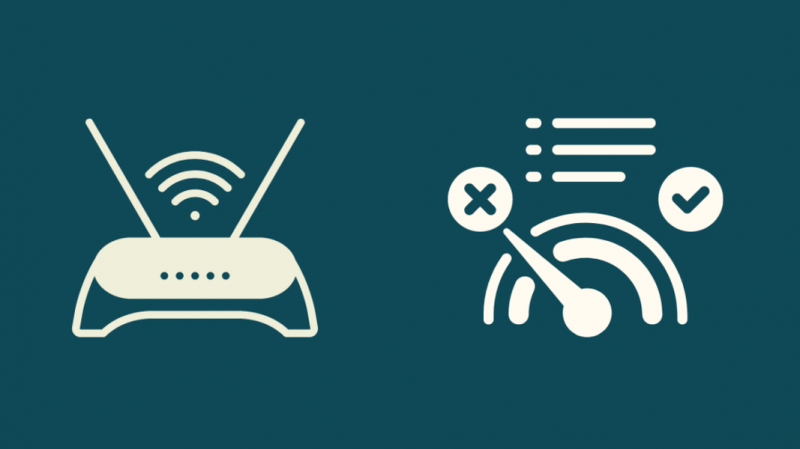
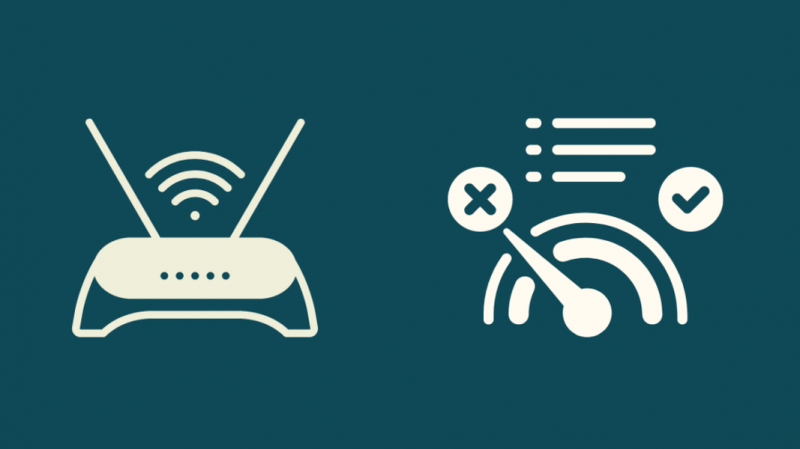
In bepaalde gebruikssituaties moet u mogelijk de bandbreedte verhogen die uw gecascadeerde routers naar buiten duwen.
Om dit te doen:
![Netwerkadres van gecascadeerde router moet een WAN-subnet zijn [Uitgelegd]](http://home-theater-designers.com/img/how-guides/A5/cascaded-router-network-address-must-be-a-wan-side-subnet-explained-1.png)